El Linksys LN1100 en conjunto con los nodos secundarios Linksys LN1200 soporta la configuración Plug-and-Play desde que los saca de su caja. Esto significa que, una vez conectado al módem y detectada una conexión a Internet, la red Mesh se configurará automáticamente para conexiones a Internet mediante DHCP.
Si tu tipo de conexión a Internet es PPPoE, tendrás que configurar manualmente el router.
Antes de comenzar:
Si tu tipo de conexión a Internet es PPPoE, tendrás que configurar manualmente el router.
Antes de comenzar:
- Necesitará de una computadora o un dispositivo móvil.
- Router principal - El router principal es el Linksys LN1100 que se tiene que conectar al módem o a la fuente de Internet.
- Nodo secundario - Si en el paquete de su router está incluido el Linksys LN1200, estos son los nodos hijos que extienden su red WiFi.
Indicaciones
Si el router principal y los nodos secundarios ya presentan una luz blanca fija, puede omitir esta sección y proceder con el paso 6 para iniciar el asistente de configuración.
1. Agrupe todos tus equipos en un mismo lugar junto con su módem. Después de la configuración, puede reubicar sus nodos secundarios.
2. Retire el router actual.
Si el router principal y los nodos secundarios ya presentan una luz blanca fija, puede omitir esta sección y proceder con el paso 6 para iniciar el asistente de configuración.
1. Agrupe todos tus equipos en un mismo lugar junto con su módem. Después de la configuración, puede reubicar sus nodos secundarios.
2. Retire el router actual.
a. Tengo un módem con un router previo.
- Desconecte su router actual.
- Reinicie su módem.
- Espere hasta que su módem termine de reiniciar y proceda con el siguiente paso.
b. Tengo un router WiFi y un módem en un solo dispositivo, o no tengo ningún router en mi casa.
- Vaya al siguiente paso.
3. Conecte y encienda su router Linksys LN1100 y los nodos secundarios Linksys LN1200.
Los nodos secundarios deben estar encendidos cerca del router durante la configuración, a no más de 3 metros del router principal. Después de la configuración, puede cambiarlos de sitio.
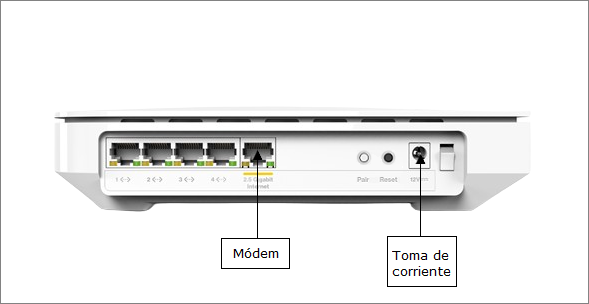
La imagen del router puede variar según la versión de hardware.
Los nodos secundarios deben estar encendidos cerca del router durante la configuración, a no más de 3 metros del router principal. Después de la configuración, puede cambiarlos de sitio.
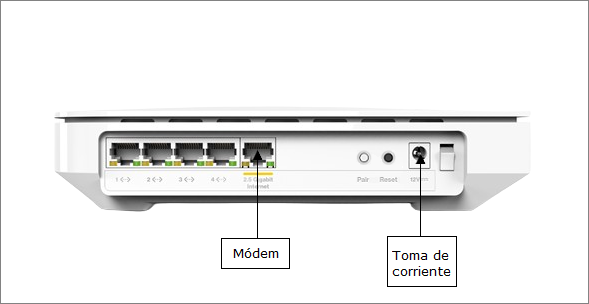
La imagen del router puede variar según la versión de hardware.
La luz de los nodos brillará continuamente en azul cuando hayan terminado de arrancar.

4. Si aún brilla continuamente en azul, espere a que la luz del router brille continuamente en blanco.
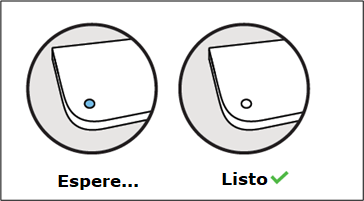
¿La luz del router principal no brilla continuamente en blanco?

4. Si aún brilla continuamente en azul, espere a que la luz del router brille continuamente en blanco.
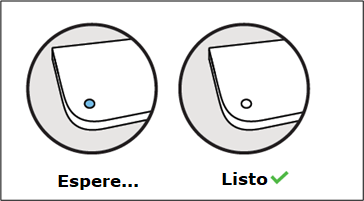
¿La luz del router principal no brilla continuamente en blanco?
- Luz roja continua - Si la luz cambia a rojo continuo, significa que no se ha detectado una conexión a Internet, intente lo siguiente:
- Asegúrese de que el módem está conectado al puerto de Internet del router.
- Apague y encienda su módem, cuando el módem esté listo, apague y encienda el router Linksys y espere a que se encienda la luz.
- Si su ISP solicita una conexión PPPoE que necesita un nombre de usuario y una contraseña, tendrá que ingresar de forma manual la configuración de su ISP.
- Luz azul continua
- Asegúrese de que el módem está conectado al puerto de Internet del router.
- Apague y encienda el módem y espere a que termine de reiniciar.
- Si la luz permanece continuamente en azul, esto también puede significar que el router se reinició en algún momento, en este caso, tendrá que configurarlo utilizando un método alternativo.
5. Los nodos secundarios comenzarán el proceso de emparejamiento en cuanto el nodo principal tenga una luz blanca fija. Espere hasta que la luz de los nodos secundarios cambie a blanco fijo. Esto puede tardar entre 4 y 5 minutos.

Nodo secundario Linksys LN1200

¿La luz del nodo secundario no brilla continuamente en blanco?
- Luz roja continua - Si la luz cambia a rojo continuo, significa que no se ha detectado una conexión a Internet en el router principal, revise los pasos realizados anteriormente en el router.
- Luz roja intermitente - Esto significa que los nodos secundarios están demasiado lejos del router principal. Colóquelos más cerca.
- Luz azul continua - Si la luz permanece continuamente en azul, significa que el nodo secundario se reinició en algún momento. Si su router muestra una luz blanca continua, finalice primero los pasos restantes y, luego sencillamente agregue los nodos secundarios a su red mediante un método alternativo.
- Si tiene un router LinkSys LN1100 V2, presione el botón de par en la parte posterior del enrutador por 1 segundo. Esto iniciará el proceso de configuración, incluido el emparejamiento de los nodos secundarios que están listos para la configuración.
Cuando todos los nodos tengan una luz blanca continua, la red WiFi estará lista para ser utilizada.
6. Conecte un dispositivo móvil o una computadora con el nombre y la contraseña de WiFi predeterminados de su router, los cuales puede encontrar en la parte inferior de su router.
Si está utilizando un dispositivo móvil, escanee el código QR ubicado en la parte inferior del router.


7. Abra un navegador web, introduzca "www.myrouter.info" o "myrouter.info" en la barra de direcciones y pulse [Intro] en el teclado para iniciar el asistente de configuración.
6. Conecte un dispositivo móvil o una computadora con el nombre y la contraseña de WiFi predeterminados de su router, los cuales puede encontrar en la parte inferior de su router.
Si está utilizando un dispositivo móvil, escanee el código QR ubicado en la parte inferior del router.


7. Abra un navegador web, introduzca "www.myrouter.info" o "myrouter.info" en la barra de direcciones y pulse [Intro] en el teclado para iniciar el asistente de configuración.
También puede usar la dirección IP de su router, por ejemplo, "https://192.168.1.1", que es la dirección IP predeterminada de su router.
8. Introduzca la contraseña predeterminada del router y haga clic en Next (Siguiente).
La contraseña predeterminada del router es la misma que la contraseña WiFi predeterminada que se encuentra en la parte inferior del router.

¿No aparece el asistente de instalación?
8. Introduzca la contraseña predeterminada del router y haga clic en Next (Siguiente).
La contraseña predeterminada del router es la misma que la contraseña WiFi predeterminada que se encuentra en la parte inferior del router.

¿No aparece el asistente de instalación?
- Compruebe que su dispositivo móvil o computadora de escritorio esté conectado al WiFi del router.
- Intente usar "www.myrouter.info" o "myrouter.info". También puede usar la dirección IP de su router, por ejemplo, "https://192.168.1.1", que es la dirección IP predeterminada de su router.
- Pruebe a abrir el navegador en modo incógnito o intente con otro navegador.
- Si está conectado mediante un software VPN o de seguridad, pruebe al desactivarlo.
9. Personalice su nombre y contraseña WiFi, haga clic en Next (Siguiente).

10. Si es necesario, active la red de invitados y establezca una contraseña de WiFi para invitados. Haga clic en Next (Siguiente).
Esta configuración puede modificarse en cualquier momento a través de la interfaz web o mediante la aplicación Linksys.

11. Desactive para la configuración el Night Mode (modo nocturno) y haga clic en Next (Siguiente). Luego podrá cambiar esta opción con la aplicación Linksys.
Si está ejecutando el Asistente de configuración entre el plazo especificado, de 8 p.m. a 8 a.m. y enciende la función, cuando finalice el asistente de configuración, la luz de la parte superior del router y de los nodos secundarios se apagará.

12. Su WiFi personalizado ya se encuentra listo, haga clic en Finish (Finalizar). Ya puede reubicar los nodos secundarios y esperar a que su luz brille de nuevo continuamente en blanco.

13. Conecte sus clientes WiFi a su nuevo nombre WiFi. Para administrar su configuración en cualquier momento, visite "www.myrouter.info", "myrouter.info" o "https://192.168.1.1, que es la dirección IP predeterminada de su router.

Más información:
Cómo vincular una red Linksys Mesh a su cuenta en la nube de Linksys para acceso remoto
Cómo agregar un nodo secundario a una red Linksys Velop Mesh existente con compatible con Plug-and-Play

10. Si es necesario, active la red de invitados y establezca una contraseña de WiFi para invitados. Haga clic en Next (Siguiente).
Esta configuración puede modificarse en cualquier momento a través de la interfaz web o mediante la aplicación Linksys.

11. Desactive para la configuración el Night Mode (modo nocturno) y haga clic en Next (Siguiente). Luego podrá cambiar esta opción con la aplicación Linksys.
Si está ejecutando el Asistente de configuración entre el plazo especificado, de 8 p.m. a 8 a.m. y enciende la función, cuando finalice el asistente de configuración, la luz de la parte superior del router y de los nodos secundarios se apagará.

12. Su WiFi personalizado ya se encuentra listo, haga clic en Finish (Finalizar). Ya puede reubicar los nodos secundarios y esperar a que su luz brille de nuevo continuamente en blanco.

13. Conecte sus clientes WiFi a su nuevo nombre WiFi. Para administrar su configuración en cualquier momento, visite "www.myrouter.info", "myrouter.info" o "https://192.168.1.1, que es la dirección IP predeterminada de su router.

Más información:
Cómo vincular una red Linksys Mesh a su cuenta en la nube de Linksys para acceso remoto
Cómo agregar un nodo secundario a una red Linksys Velop Mesh existente con compatible con Plug-and-Play




